PDF-filer är en viktig del av vår vardag. Dessa filer transporterar information på ett strukturerat och läsbart sätt. När det kommer till att skicka PDF-filer finns det dock ofta utmaningar – särskilt om man vill säkerställa att mottagaren faktiskt får dem och har läst dem. Med Document Cloud från Acrobat kan du effektivt skicka PDF-filer och spåra deras åtkomst. I denna guide visar jag dig hur du kan använda funktionen "Skicka och spåra" för att professionellt skicka PDF-filer.
Viktigaste insikter
- Du kan enkelt skicka PDF-filer via Document Cloud utan att behöva bifoga dem i ett e-postmeddelande.
- Funktionen "Skicka och spåra" gör att du kan få en kvittens när mottagaren öppnar dokumentet.
- Du har möjlighet att skapa en anonym länk eller skicka PDF-filen direkt via e-post.
Steg-för-steg-guide
Steg 1: Förbered dokumentet
Innan du börjar skicka, se till att PDF-dokumentet du vill skicka är klart. I det här fallet handlar det om en webbenkät. Öppna den i din Acrobat-applikation.
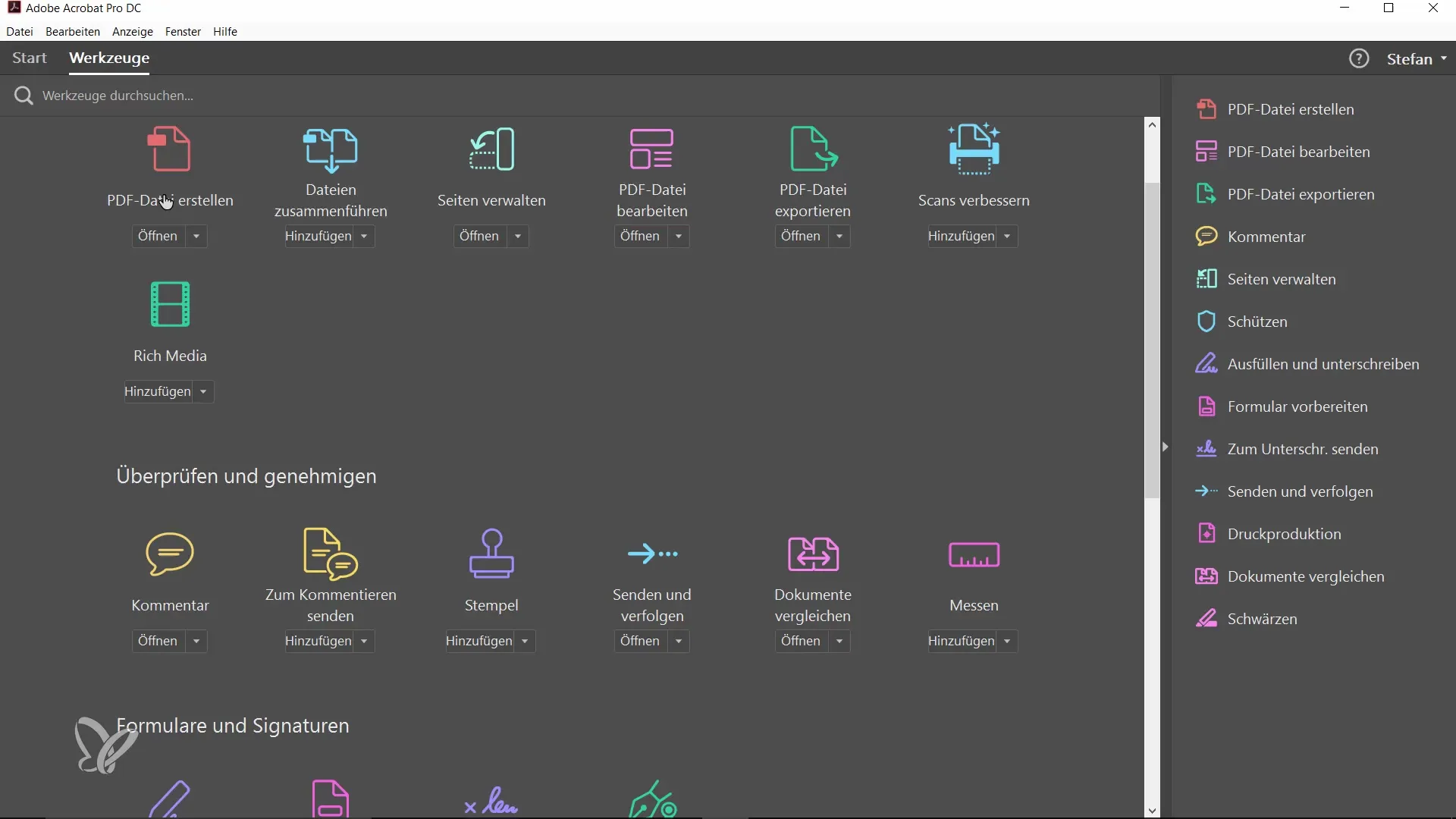
Steg 2: Välj funktionen "Skicka och spåra"
Navigera till verktygen i Acrobat och välj alternativet "Skicka och spåra". Programmet lägger automatiskt till det aktuella öppna dokumentet i utskickningsprocessen. Detta är det första steget för att spara tid.
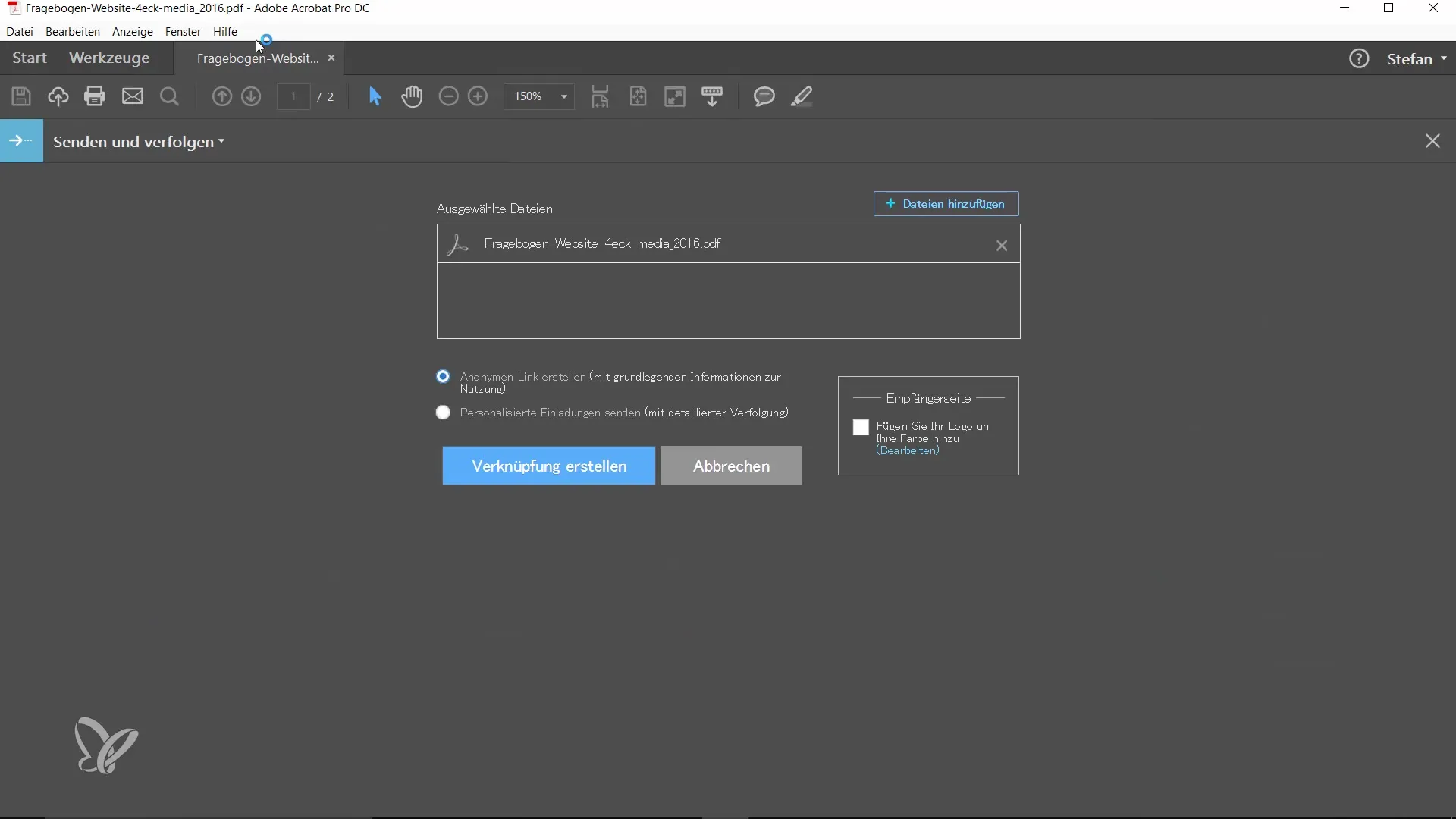
Steg 3: Ladda upp dokumentet
Du har nu möjlighet att skicka dokumentet anonymt eller adressera mottagarna individuellt. Bestäm om du vill skapa en anonym länk eller om du föredrar personliga meddelanden. Du kan valfritt lägga till en logotyp för att göra det visuellt mer tilltalande.
Steg 4: Generera länk
Efter att dokumentet har laddats upp till Document Cloud får du en länk som du kan kopiera. Denna länk finns nu i ditt urklipp och kan klistras in i ett meddelande som du skickar till mottagaren.
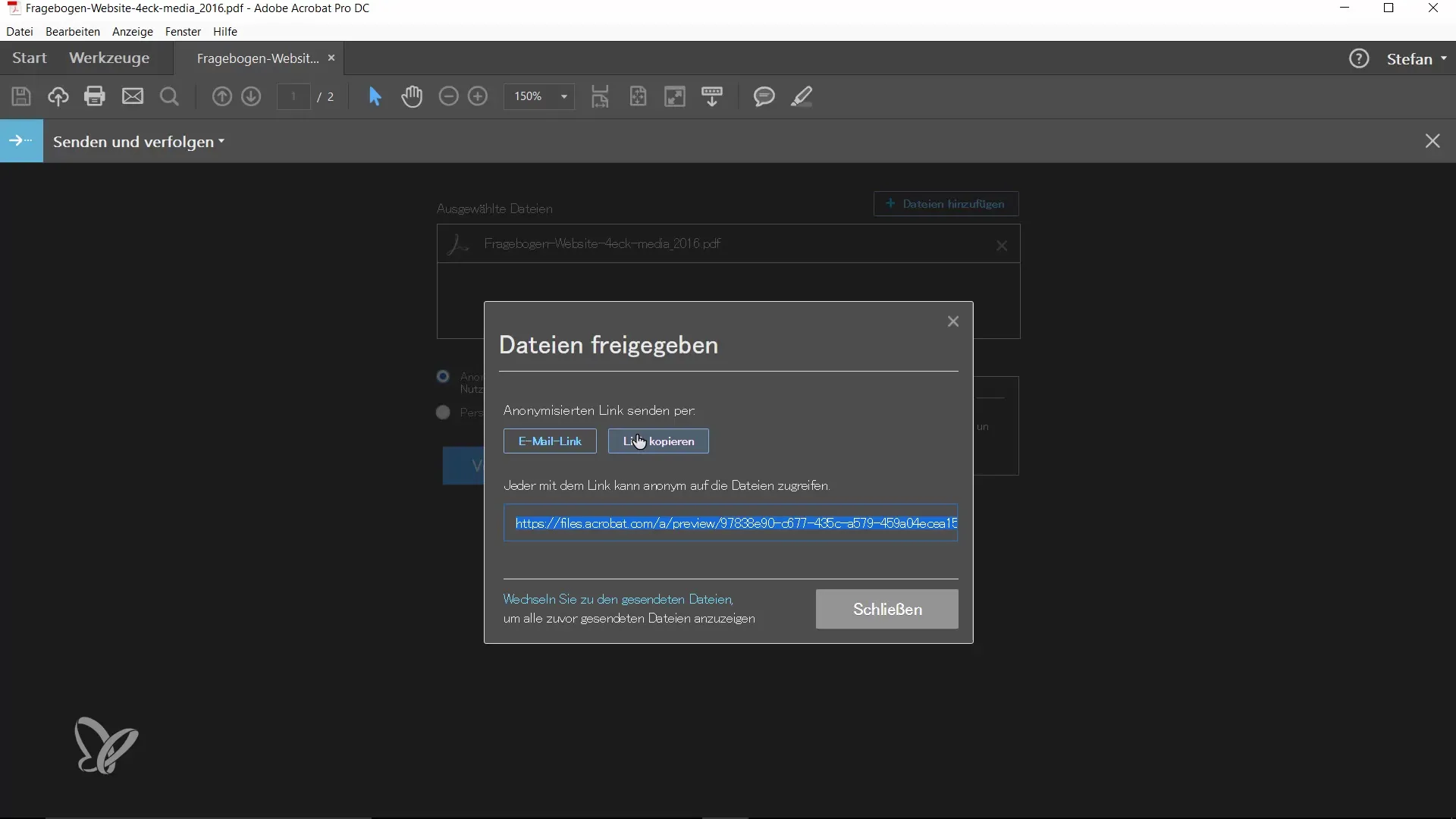
Steg 5: Testa länken
För att säkerställa att länken fungerar, öppna en ny webbläsartab och klistra in URL:en. Du bör nu kunna ladda ner dokumentet utan att behöva skicka det som en e-postbilaga.
Steg 6: Skicka PDF via e-post
Alternativt kan du skicka dokumentet direkt via e-post från Acrobat. Acrobat frågar dig efter din föredragna e-postklient. Se till att en e-postklient är installerad på din dator, som till exempel Outlook eller Apple Mail.

Steg 7: Ta emot kvittens
Så snart mottagaren klickar på länken och öppnar dokumentet får du automatiskt en e-postnotifikation. Denna innehåller information om att mottagaren har sett dokumentet. Detta är särskilt användbart när du arbetar med kontrakt och behöver ett bevis på att intressenten har tittat på dokumentet.
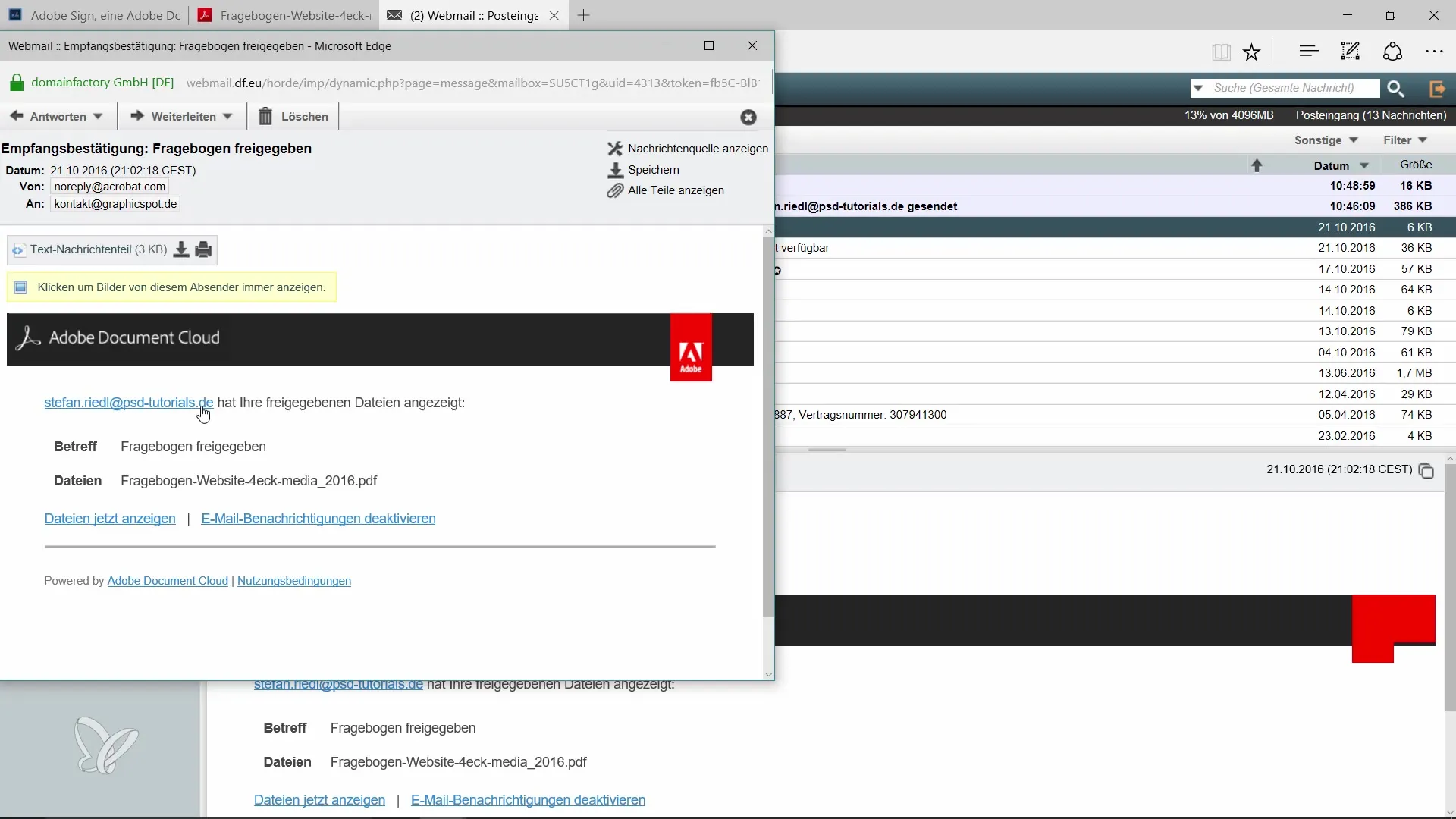
Steg 8: Hantera skickade filer
Gå till de skickade filerna i Acrobat för att få en översikt över de dokument som du har skickat. Du kan hantera dokumentet, döpa om det eller till och med ta bort det om det behövs.
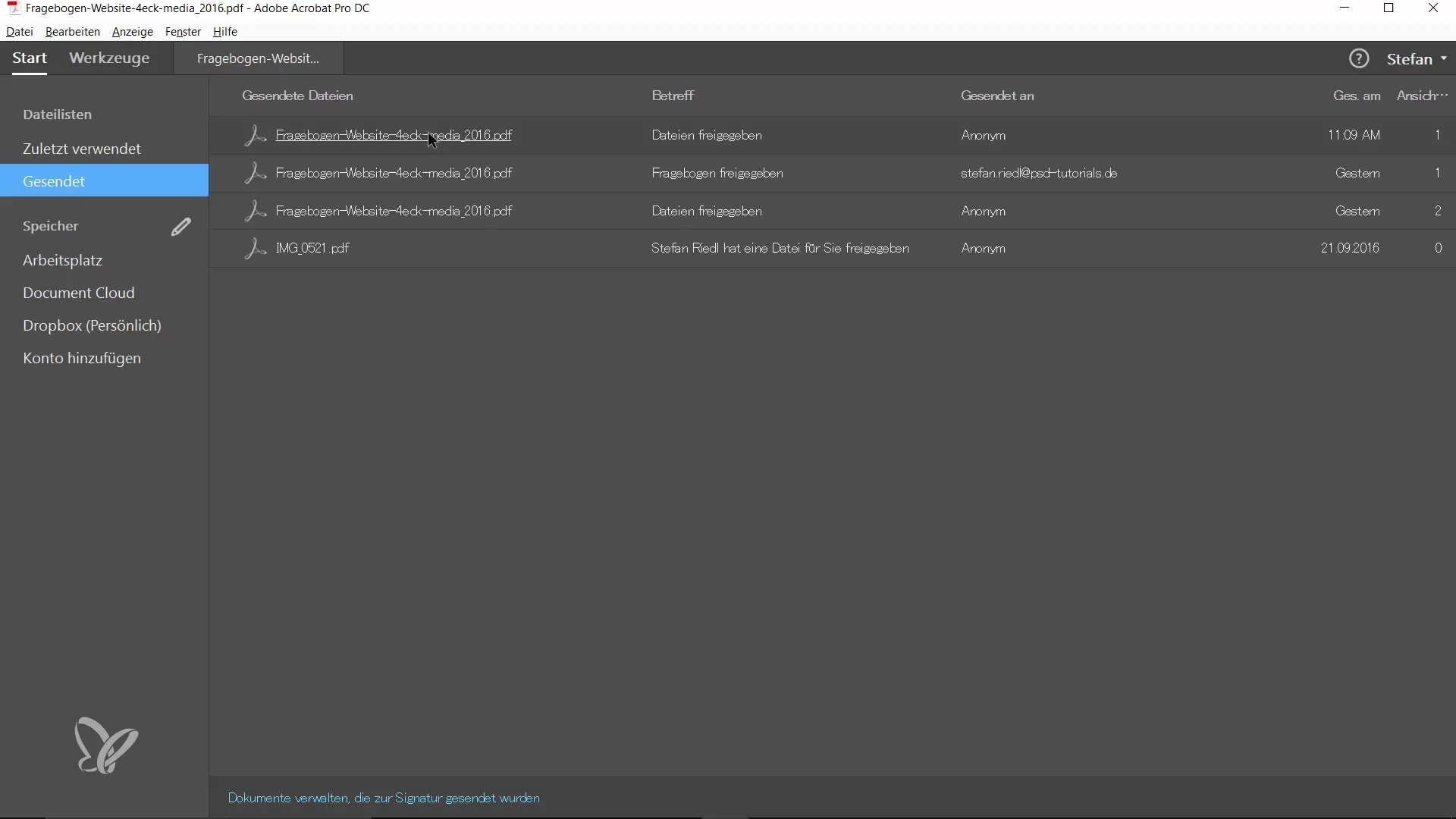
Steg 9: Skicka PDF:er när du är på språng
Fördelen med Document Cloud känns särskilt tydligt när du är på språng. Oavsett om du använder din iPad, iPhone eller en annan enhet kan du enkelt och bekvämt skicka dokument. Detta är mycket hjälpsamt om du ofta arbetar utanför kontoret.
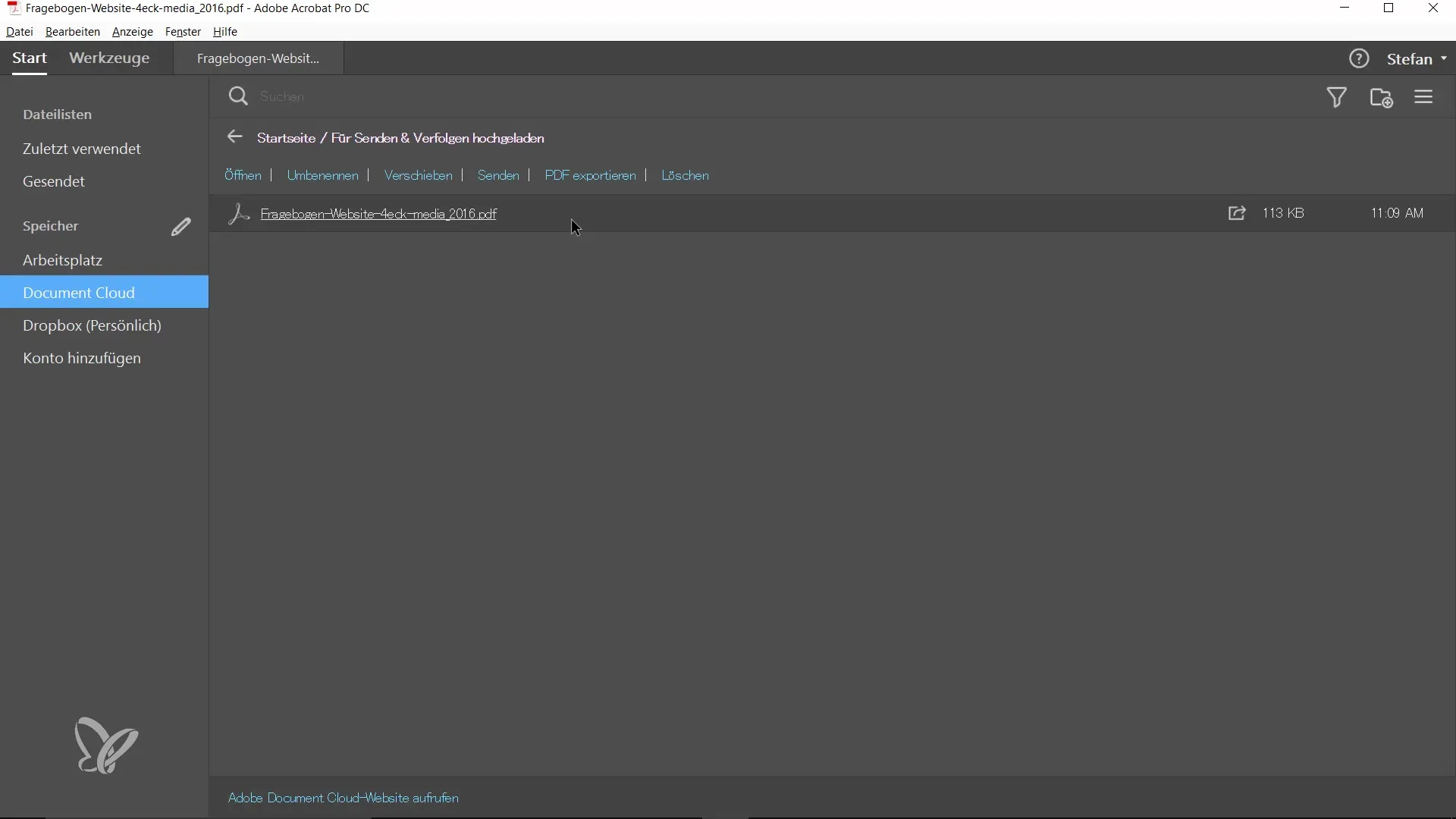
Sammanfattning – Skicka och spåra PDF-filer enkelt via Document Cloud
Med Document Cloud från Acrobat kan du snabbt och enkelt skicka PDF-filer och spåra deras åtkomst. Funktionen gör det möjligt för dig att skicka utan e-postbilagor, men också att få kvittenser, vilket professionaliserar dokumenthanteringen. Så ser du alltid till att hålla koll på viktiga filer och deras status.
Vanliga frågor
Hur skapar jag en anonym länk för PDF:en?Du väljer alternativet "skapa anonym länk" i funktionen "Skicka och spåra" och följer instruktionerna.
Vad händer om mottagaren har öppnat dokumentet?Du får en e-postnotifikation om att mottagaren har sett dokumentet.
Kan jag redigera dokumentet när som helst efter att det har skickats?Ja, du kan hantera, döpa om eller ta bort det skickade dokumentet i Document Cloud.
Vilket e-postprogram behöver jag för att skicka direkt från Acrobat?Du kan använda valfritt e-postprogram som är installerat på din dator, till exempel Outlook eller Apple Mail.


